|
|
|
|
|
很多用户在升级到win11系统之后,外接或者是自带的摄像头都无法启动进行使用,出现这个问题一般都是设置的问题,我们可以通过对摄像头功能重新设置恢复使用,或者是对该程序进行修复,为了方便大伙操作,今日的win11教程就为广大用户们分享两种解决方法,一起来看看详细的步骤吧。 win11无法启动摄像头功能解决方法 方法一 1、首先点击任务栏中的的开始图标。 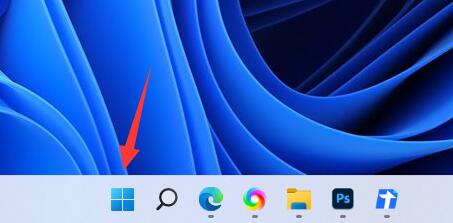 2、接着打开其中的设置。  3、然后点击左下角的隐私和安全性。 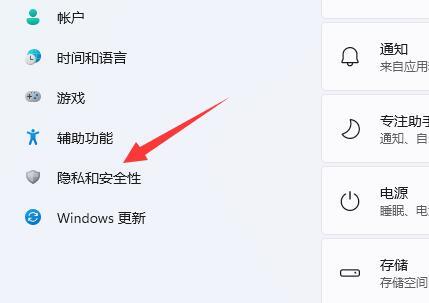 4、在右边应用权限下找到并打开相机。 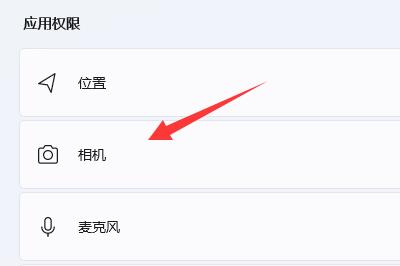 5、随后开启摄像头访问的两个权限就能使用系统相机了。 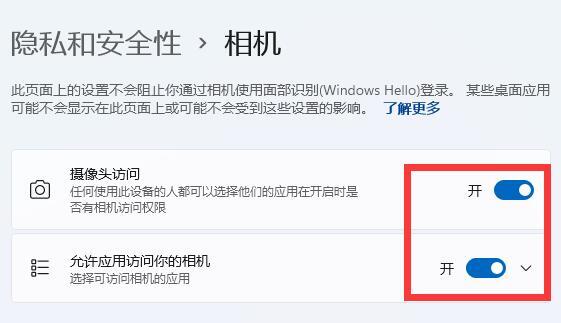 6、我们还可以在下面的相机设备设置里添加或修改使用的摄像头设备。 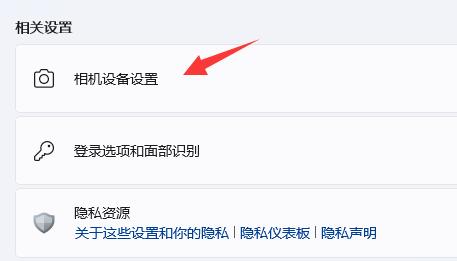 方法二 1、同时按下Windows+I键,打开Windows设置界面。 2、点击应用应用和功能。 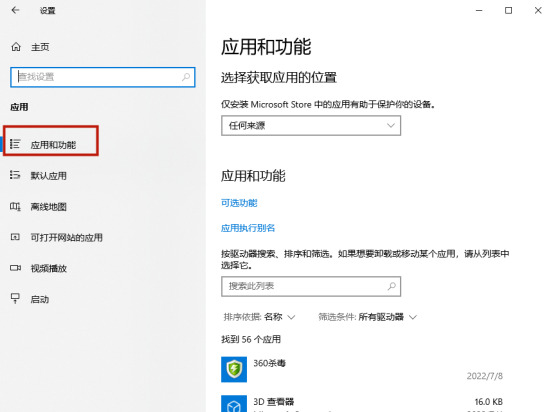 3、点击相机旁边的图标,选择高级选项。 4、向下滚动并点击修复按钮。 5、尝试重新启动相机。 以上就是win11打不开摄像头功能解决方法?win11无法启动摄像头功能解决方法的全部内容,望能这篇win11打不开摄像头功能解决方法?win11无法启动摄像头功能解决方法可以帮助您解决问题,能够解决大家的实际问题是软件自学网一直努力的方向和目标。 |